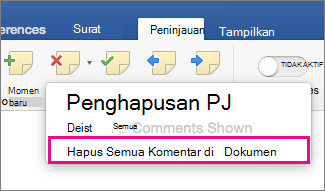Gunakan komentar dalam dokumen Anda untuk memberikan saran kepada orang lain atau melacak masalah untuk ditindaklanjuti.
Menyisipkan komentar
-
Pilih teks yang ingin Anda komentari, atau klik di bagian akhir teks.
-
Pada tab Tinjau, klik Komentar Baru.
-
Ketik komentar Anda. Word menunjukkan komentar Anda dalam balon pada dokumen di margin.
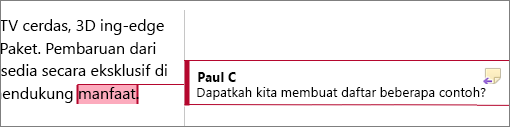
Membalas komentar
-
Pada komentar, klik tombol Balas.
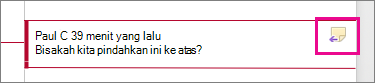
Atau klik komentar, dan pada tab Tinjau, klik Komentar Baru.
-
Ketik balasan Anda.
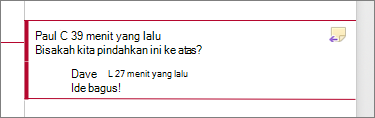
Menghapus komentar
-
Pada tab Tinjau, di bagian Komentar, klik Berikutnya untuk memilih komentar.
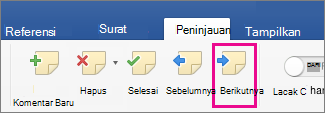
-
Pada tab Tinjau, klik Hapus.
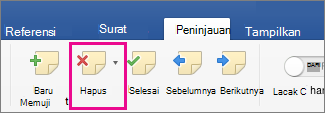
Untuk menghapus semua komentar sekaligus, klik panah di samping Hapus, lalu klik Hapus Semua Komentar di Dokumen.